Мобильные телефоны - неотъемлемая часть нашей жизни, и каждый день мы пользуемся ими для множества задач. Но что делать, если язык на вашем телефоне не соответствует вашим предпочтениям или настройкам? Однако не беспокойтесь, в этой статье мы расскажем вам, как сменить язык на телефоне Fly в нескольких простых шагах.
Во-первых, для того чтобы сменить язык на телефоне Fly, вам необходимо открыть настройки. Обычно иконка настроек представлена значком шестеренки и легко находится на главном экране вашего устройства.
Затем вам необходимо найти раздел "Язык и ввод" или "Язык и регион" в меню настроек. В разделе "Язык и ввод" вы найдете различные опции для изменения настроек языка, включая выбор языка интерфейса устройства. Вам нужно будет нажать на эту опцию и выбрать желаемый язык из предоставленного списка.
Когда вы выберете новый язык, ваш телефон Fly автоматически сохранит изменения и применит новый язык интерфейса к вашему устройству. Теперь вы сможете наслаждаться комфортной и удобной работой со своим телефоном на предпочитаемом вами языке.
Таким образом, сменить язык на телефоне Fly - легко и просто. Следуйте нашей подробной инструкции, и вы без проблем сможете настроить язык интерфейса своего устройства под свои предпочтения.
Как изменить язык на телефоне Флай: пошаговая инструкция
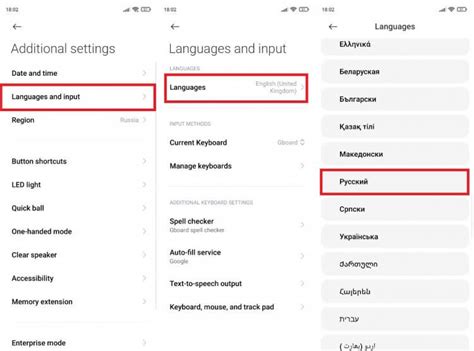
Если вы хотите изменить язык на своем мобильном устройстве Fly, следуйте этой простой пошаговой инструкции:
Шаг 1: Откройте настройки телефона. Для этого найдите иконку "Настройки" на главном экране или в списке приложений и коснитесь ее, чтобы открыть настройки устройства.
Шаг 2: В меню настроек найдите раздел "Язык и ввод". Обычно этот раздел расположен рядом с другими основными настройками, такими как "Wi-Fi" и "Звук".
Шаг 3: В разделе "Язык и ввод" найдите опцию "Язык". Коснитесь этой опции, чтобы открыть список доступных языков.
Шаг 4: Прокрутите список языков и найдите тот, который вам нужен. Нажмите на него, чтобы выбрать его в качестве нового языка устройства.
Шаг 5: Подтвердите свой выбор, коснувшись кнопки "ОК" или "Применить". Теперь язык вашего устройства Fly будет изменен на выбранный язык.
Обратите внимание, что доступные языки могут отличаться в зависимости от модели и версии операционной системы вашего устройства Fly. Если вы не можете найти нужный язык в списке, убедитесь, что ваше устройство обновлено до последней версии программного обеспечения.
Теперь вы знаете, как изменить язык на телефоне Fly. Наслаждайтесь использованием вашего устройства на предпочитаемом языке!
Настройки языка на телефоне Флай
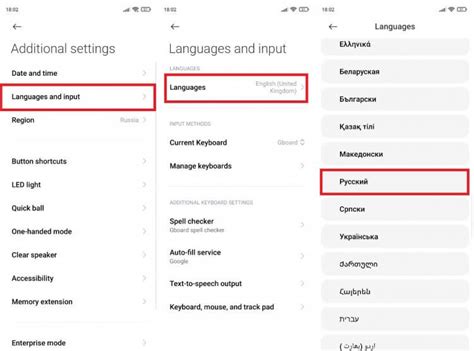
Если вы хотите сменить язык на своём телефоне Флай, вам потребуется зайти в настройки. Это можно сделать, перейдя в меню телефона, где вы найдете иконку с настройками.
Когда вы откроете меню настроек, прокрутите список вниз, пока не найдете раздел "Язык и регион". Вам нужно будет нажать на этот раздел, чтобы открыть его.
В разделе "Язык и регион" вы найдете список доступных языков. Список может включать различные языки, включая русский. Чтобы выбрать русский язык, нажмите на него.
После того, как вы выберете русский язык, телефон автоматически применит изменения и все меню и настройки будут отображаться на выбранном языке.
Не забывайте, что после изменения языка вам может потребоваться некоторое время, чтобы привыкнуть к новому интерфейсу. Теперь вы можете наслаждаться своим телефоном Флай на русском языке!
Обратите внимание: Некоторые модели телефонов Флай могут иметь немного отличающиеся шаги или размещение настроек. Если в инструкции указаны другие шаги, чем у вас, пожалуйста, обратитесь к руководству пользователя для вашей конкретной модели телефона Флай.
Как изменить язык интерфейса на телефоне Флай
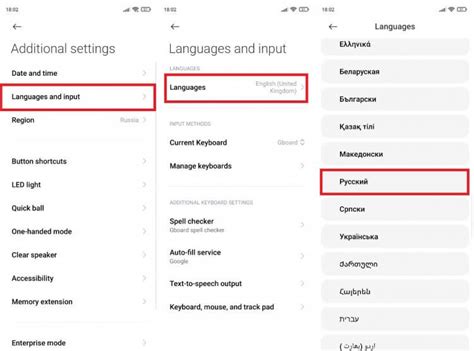
На телефонах Fly существует возможность изменить язык интерфейса в несколько простых шагов. Инструкция ниже поможет вам справиться с этой задачей.
- Откройте настройки телефона. Обычно иконка настроек имеет вид шестеренки и находится на рабочем столе или в меню приложений.
- Прокрутите список настроек вниз и найдите раздел "Язык и ввод". Обратите внимание на иконку с символом страны или флагом. Тапните на него.
- В открывшемся разделе вы увидите список доступных языков. Прокрутите его вниз или вверх, чтобы найти нужный язык. Убедитесь, что значок выбранного языка стоит рядом с ним.
- Для подтверждения выбора языка нажмите на кнопку "Готово" или "Применить".
После выполнения этих шагов язык интерфейса на вашем телефоне Флай будет изменен на выбранный. Пожалуйста, обратите внимание, что некоторые модели могут иметь небольшие отличия в названиях и расположении настроек, но общий принцип изменения языка остается неизменным.
Изменение раскладки клавиатуры на телефоне Флай

Если вам неудобно писать на телефоне в стандартной раскладке клавиатуры, вы можете легко изменить ее на своем устройстве Fly. В данной статье мы покажем вам, как это сделать.
1. Откройте настройки телефона, нажав на иконку "Настройки" на главном экране или в списке приложений.
2. В разделе "Язык и ввод" найдите пункт "Клавиатура" и выберите его.
3. В списке доступных клавиатур выберите ту, которую вы хотите использовать. Например, если вы хотите использовать клавиатуру с раскладкой QWERTY, выберите соответствующий пункт.
4. После выбора новой раскладки, она автоматически станет основной для написания текста на вашем телефоне.
Примечание: В зависимости от модели телефона Fly, доступны различные варианты раскладок клавиатуры. Вы можете выбрать любую, которая вам больше нравится или лучше подходит для вашего способа письма.
Теперь, когда вы знаете, как изменить раскладку клавиатуры на телефоне Fly, вы можете настроить ее по вашему вкусу и с комфортом использовать свое устройство.